2020年06月27日更新
LINEのプライバシー設定は必須!プライバシーを守る設定のポイントまとめ
LINEのプライバシー設定はどのように行っていますか?LINEでのトラブルを防ぐためにはどのような設定をすれば良いのか、メッセージ通知や友達追加時の設定、LINEのセキュリティポリシーなど、細かいプライバシー設定を徹底解説していきます。
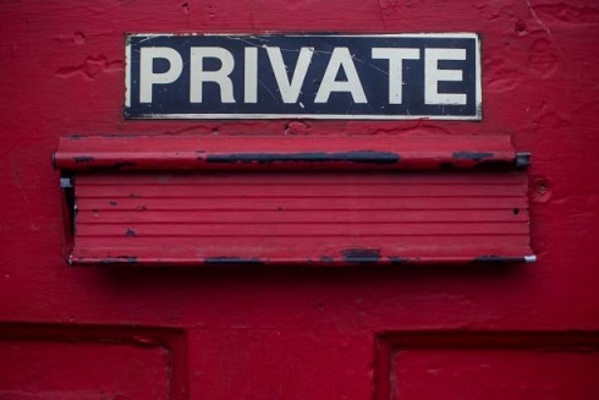
目次
- 1LINEのプライバシー設定~プライバシー設定とは?~
- ・個人情報などを守る為にも設定する必要がある
- ・未設定でトラブルになる事も
- 2LINEのプライバシー設定~設定するべき場所~
- ・LINEにパスコードロックをかける
- ・メッセージ通知の内容表示をOFFにする
- ・LetterSealing設定をONにする
- ・QRコードから更新する
- ・アプリからの情報アクセスをOFFにする
- 3LINEのプライバシー設定~友達追加設定~
- ・アドレス帳の同期設定をOFFにしよう
- ・電話番号で追加をされないようにする
- ・ID検索できないようにする
- ・ブロック設定を活用しよう
- ・友だち以外からのメッセージを拒否する
- 4LINEのプライバシー設定~LINEのセキュリティポリシーとは?~
- ・不正利用を防ぐ為のLINE側のお願い
- ・セキュリティーポリシーへの同意は必須
- ・LINEへの情報の提供をOFFにする事で情報の提供は拒否できる
- ・まとめ
LINEのプライバシー設定~プライバシー設定とは?~
現在は多くの人がLINEで連絡を取り合っておりコミュニケーションには欠かせない存在となっていますが、LINEにはプライバシー設定というものがあります。あまり気に留めていない人もいるかもしれません。
知らない人がいつの間にか友達に追加されていたり、LINEのメッセージの通知が来た際にうっかり他の人に見られてしまったりと思わぬところでトラブルが起こる可能性もあります。
トラブルを回避するためにも、この機会にLINEのプライバシー設定を確認してみてください。
個人情報などを守る為にも設定する必要がある
LINEを使っていると、あまりよく知らない人が自動的に友達に追加されたりすることもあります。また、LINEのメッセージが届いた時にスマホの画面に通知がきますが、それがうっかり他の見知らぬ人の目に止まってしまう場合もあります。
さらに、自分の持っているスタンプの情報などの個人情報をいつの間にか提供していたりすることもあるようです。
うっかりが積み重なるとトラブルに発展してしまうかもしれません。自分自身を守るためにもプライバシー設定はとても大事になってきます。
未設定でトラブルになる事も
友達が増えてきたり、初めてあった人と連絡先を交換したりといった機会があるとプライバシーに関わるトラブルに巻き込まれてしまう場合もあります。
例えば、あまり知らない人と電話番号を交換した際に、LINEの友達に自動追加されることがあります。そうしますとその追加された人は自分のタイムラインが見れるようになります。
LINEのタイムラインによく投稿している人にとってはプライベート情報が筒抜けになってしまいます。
LINEでメッセージが届いた際にスマホに通知されたものが、誰か知らない人に見られて個人情報が漏れてしまう場合もあるかもしれません。
このようなトラブルを防ぐためにもLINEのプライバシー設定をよく知ることが大切です。
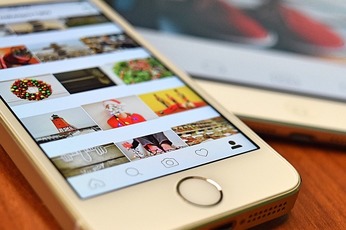 LINEのトークルーム情報で提供する情報の内容とは?設定をオフに変更する方法は?
LINEのトークルーム情報で提供する情報の内容とは?設定をオフに変更する方法は?LINEのプライバシー設定~設定するべき場所~
それでは、LINEのプライバシー設定を見ていきます。いろいろな設定がありますのでどれを設定するべきなのか一つ一つ解説していきたいと思います。
パスコードロックというLINEのパスワードのようなものを設定したり、LINEで新規メッセージが届いた際の通知、アプリからの情報アクセスのON/OFFなどを設定できます。
LINEアプリを開いたら一番下の「その他」をタップすると右上に歯車の形の「各種設定」マークが出てきます。ここから様々な設定をすることができます。
LINEにパスコードロックをかける
LINEにはパスコードロックというものがあります。4桁の数字を設定できるんですが、これを設定することでLINEを起動する時にパスコードの入力が必要になります。スマホを開くときと同様です。
パスコードロックを設定すると、自分以外の人はパスコードを教えない限りLINEアプリを開くことができません。
パスコードロックはLINEの「プライバシー管理」から設定することができます。「パスコードロック」をタップすると4桁の数字を決めることが出来ます。この画像ではまだパスコードロックが設定されていません。
4桁の数字は2回入力して設定するようになっています。パスコードロックが設定されると、LINEを開くたびにパスコードの入力が必要になります。
パスコードロックはいつでも変更できます。「パスコードの変更」をタップするとパスコードロックを設定した時と同じように4桁の数字を2回入力できるようになります。
また、LINEのパスコードロックの解除はチェックを外すだけで簡単にできます。
ただし、パスコードを忘れてしまった場合はLINEアプリを再インストールしなければなりません。パスコードロックを設定される際には気をつけてください。
iPhoneの場合は指紋認証も使える
iPhoneを持っており指紋認証を使用している人は、このLINEのパスコードロックを設定すると、iPhoneを開く時と同様にLINEを開く時にも指紋認証が使えます。
各ウェブサイトのログインの際にIDやパスワードの入力省略のために指紋認証を利用している場合は、LINEのパスコードロックを設定するにあたり不具合が生じるかもしれません。
何か不具合があるようであれば、LINEのパスコードロックを解除すると良いと思います。
メッセージ通知の内容表示をOFFにする
LINEでメッセージが届いた際にスマホの画面には通知があります。これが知らない人などに見られてしまうと個人情報などが漏れてしまったりと、トラブルの原因になるかもしれません。
LINEのメッセージの通知をOFFに設定していきます。
LINEのメッセージの通知設定は「設定」画面から「通知」に移動し、「メッセージ通知の内容表示」という欄があるので、ここのチェックを外すと新規メッセージがバナーで通知される際にメッセージの内容は表示されなくなります。
「メッセージの通知の内容表示」にチェックを入れていると、その下には「サムネイル表示」という欄もあります。サムネイルとはメッセージで送られてきた写真・動画・スタンプなどのことです。
ここのチェックを外すと、LINEのメッセージで写真・動画・スタンプが送られてきた際にこれらが表示されなくなります。
「メッセージ通知の内容表示」のチェックを外すと、このように新着メッセージがある旨だけが通知され、メッセージの内容はバナーには表示されません。
LINEでこの設定をするだけでも、外部にメッセージが漏れることがなく、トラブルに巻き込まれるのを防ぐのに有効です。
また、「新規メッセージ」のチェックを外しておくとメッセージが届いた際に、スマホの画面にバナーでの通知はされなくなります。通常の設定ですと、バナーに表示されなくてもバッジには通知されるのでメッセージに気づかないということはないと思います。
LetterSealing設定をONにする
LINEのプライバシー設定の中に「LetterSealing設定」というものがあります。LetterSealingとは何でしょうか?
LetterSealingとは、LINEでメッセージをやり取りする際に第3者にメッセージを解読できないように暗号化するという機能になります。トークルームでやり取りされたテキストは暗号化されてサーバにも保存されます。
この機能をONにすることでセキュリティを強化することができます。
LINEのLetterSealingの設定は「プライバシー管理」から行えます。こちらは最初からONになっている場合が多いですが、念のため確認してみてください。設定されているとトークルームを開いた際に友達の名前の左横にカギのマークが表示されます。
QRコードから更新する
友達とLINEを交換する際にはQRコードを使用することも多いと思います。実はこのQRコードというのは更新することができます。
あまり知られていないようですが、万が一自分のQRコードが拡散されてしまったりというトラブルに巻き込まれてしまうかもしれません。定期的に更新しておくと安心です。
LINEのQRコードの更新は「プライバシー管理」から行えます。「QRコードを更新」をタップするとQRコードを更新しますか?というメッセージが出てくるので、OKをタップし更新できます。
更新すると以前使用していたURLなどは無効になりますので、そちらも更新されることになります。トラブル防止のためにこちらも定期的に更新しておくと良いと思います。
アプリからの情報アクセスをOFFにする
アプリからの情報アクセスをOFFにするとはどういうことなのでしょうか?
もしこの設定をONにしておくと、LINEで繋がっている友達が外部アプリを使用し、「自身の友達情報へのアクセスを許可」した場合にそのアプリが自分のプロフィール情報にアクセスできるようになります。
つまり、LINEで使用している名前やプロフィール画像などの個人情報が外部アプリに提供されてしまうということになります。
この設定も初めからOFFになっている人が多いと思いますが、プライバシー保護のためにも確認しておくのがベターです。
アプリからの情報アクセスの設定は「プライバシー管理」から確認できます。下の方にスクロールしていくとあります。OFFにしたい場合は「拒否」にチェックを入れておきます。
この設定をOFFにしておけば外部アプリに個人情報が提供されることはなく、トラブル回避につながります。
 LINEで友達を追加する方法!電話番号や自動追加など友達登録方法を徹底解説!
LINEで友達を追加する方法!電話番号や自動追加など友達登録方法を徹底解説!LINEのプライバシー設定~友達追加設定~
LINEでは自分の電話番号を登録してありますが、スマホに新しく登録した人が自動的にLINEの友達に追加されたという経験があるという人もたくさんいるのではないでしょうか?LINEでは繋がりたくなかったのにという場合もあると思います。
こちらもLINEのプライバシー設定の中の一つになりますので、トラブルになる前に対処しておくと良いと思います。
アドレス帳の同期設定をOFFにしよう
スマホのアドレス帳に新しく登録した人の連絡先がLINEに自動追加されないように設定していきます。「その他」→「友だち追加」、もしくは「友だち」→「右上の友だち追加マーク」をタップで「友だち追加」画面に移動します。
左上に歯車のマークがありますので、そちらをタップし友だち設定画面に移動できます。一番上の「友だち自動追加」にチェックが入っているのであればそちらを外すとアドレス帳との同期設定をOFFにできます。
LINEの設定一覧からも「友だち設定」に移動できます。自分のわかりやすい手順で設定していけると今後もすぐにLINEの友だち設定を変えることができます。
私個人としては、LINEを使い始めた頃からこのアドレス帳の自動追加がとても嫌だったのでこちらの設定はいつもOFFにしておりました。
LINEでは繋がりたくない人も少なからずいると思いますので、トラブルになる前にきちんと設定しておくと良いです。
電話番号で追加をされないようにする
自分の電話番号を誰かに教えた際に、その相手がスマホのアドレス帳とLINEの同期設定をONにしていると自動で相手のLINEに友だち追加される場合もあります。こちらも設定しておけば追加されないようにできます。
先ほどと同じ友だち設定画面から「友だちへの追加を許可」という欄のチェックを外しておきます。これで誰かのLINEに勝手に友だちとして追加されることはなくなります。
ID検索できないようにする
LINEで連絡先を交換する際はIDでも探すことができます。LINEのアカウントでは18歳以上のユーザーであればIDを設定できるようになっています。
IDを設定すると電話番号がわからなくても検索できるんですが、知らない人にIDが知れ渡ってしまうとトラブルの原因になってしまいます。私自身はこちらを使うことが多いのですが、IDで自分を検索できないように設定もできます。
「プライバシー管理」から「IDによる友だち追加を許可」という欄のチェックを外しておきます。
または、LINEのプロフィール画面からプロフィールの設定に移動すると自分のIDの下に「IDによる友だち追加を許可」がありますのでこちらからでも設定できます。
IDで自分を探してもらいたいときにはこちらにチェックが入っていない場合には探すことができません。
ブロック設定を活用しよう
LINEの「友だち追加」画面を開くと「知り合いかも?」という欄があります。
電話番号で友だち追加をONにしたままにしていたり、LINEのグループに招待されメッセージのやり取りはしているけれどまだ友だちにはなっていないなどの条件で「知り合いかも?」に何人か表示されることがあります。
ここに表示された人とLINEで友達になりたくないという場合はこの人をブロックすることができます。それではブロック設定方法を解説していきます。
「知り合いかも?」に表示されている人をタップするとその人のプロフィール画面に移動します。すると、下の方にブロックというボタンが出てきますのでそちらをタップするだけでブロック設定が完了です。
ブロック設定しても、そのブロックした人にその旨が伝えられるということはありません。
LINEでブロックしている人のリストというものもあり、いつでも確認できます。「友だち」設定画面に移動すると一番下に「ブロックリスト」がありますのでここで確認し、管理できます。
一覧にはそれぞれ右側に「編集」ボタンがついていますので、こちらをタップするとブロック解除も簡単にできます。
友だち以外からのメッセージを拒否する
友達以外の知らない人からメッセージが来たらビックリしますし、誰だかわからない人とメッセージをやり取りするのは怖いと思います。そこで、LINEでは友達以外からのメッセージを拒否することもできます。
LINEの設定から「プライバシー管理」に移動すると、「メッセージ受信拒否」という欄があります。こちらのチェックを入れると友達以外からのメッセージは受け取らずに済みます。
LINEで知らない人からのメッセージを受け取りたくない人はこちらの設定もしておくと良いと思います。
 LINEでブロックした相手がいるグループはどうなる?グループごとブロックする方法は?
LINEでブロックした相手がいるグループはどうなる?グループごとブロックする方法は? LINEのセキュリティ強化対策!LINEを安全に利用する10の設定
LINEのセキュリティ強化対策!LINEを安全に利用する10の設定LINEのプライバシー設定~LINEのセキュリティポリシーとは?~
LINEのプライバシー設定におきまして、LINEのセキュリティポリシーというものがあります。LINEのセキュリティポリシーというのは、2018年1月15日にアプリのアップデートに伴い変更になりました。
どのように変更されたかというと、このセキュリティポリシーに同意した人に限り、その人がLINEでやり取りしたメッセージで送った動画などのコンテンツ、公式アカウントに投稿した内容や日時などの情報をLINE側に提供するというものです。
これにより第3者に自分の個人情報が提供されてしまうのではないかと心配になっている人もいると思います。
不正利用を防ぐ為のLINE側のお願い
LINE株式会社はこのセキュリティポリシーの変更にあたり、LINE利用者のプライバシー保護をより強化しようと試みております。
利用者のアクセス情報や利用状況を把握することにより、第3者からの不正アクセスやスパム行為などを防止できるようです。また、もしも不正利用が起こってしまった際に本人確認や連絡がすぐに行えるようにしています。
また、LINEでは各種無料サービスを提供するのに広告収入での利益で運営しています。LINE利用者がどの分野に興味があるのかを分析し、それに合わせた広告を表示させるようにしているようです。
セキュリティーポリシーへの同意は必須
このセキュリティポリシーにはLINE利用者個人の同意が必要となります。LINEアプリをアップロードした時点で同意するかどうか聞かれています。何だかよくわからずに同意を許可した人もいると思いますが、こちらに同意しないとLINEを利用できないようです。
セキュリティポリシーに同意することでLINEで利用したサービスの種類や、やり取りしたメッセージのテキスト内容など、自分の個人情報が第3者に情報提供される場合があります。LINE側としては長期スパンでのサービス向上を目的としています。
ただ、サービスの向上を目指したセキュリティポリシーへの同意により第3者に個人情報が提供されてしまうというのはあまり聞こえが良いものではありません。
LINEへの情報の提供をOFFにする事で情報の提供は拒否できる
LINEのセキュリティ強化のためとはいえ、第3者への情報提供が許可されているのは不安かもしれません。もちろんLINEへの情報の提供は拒否することができます。
LINEの「プライバシー管理」から「情報の提供」という欄をタップし設定することができます。「トークルーム情報」という欄がありますので、そちらのチェックを外すとLINEへの情報提供がOFFになります。
海外でLINEを利用している場合はこのセキュリティポリシーは適応されません。
まとめ
LINEのプライバシー設定について詳しく解説してきました。今まで知らなかったセキュリティ保護のための設定もいくつかあったのではないでしょうか。
LINEでのメッセージの通知のされ方、LINEアプリを開く際のパスコードロックの設定、友達以外からのメッセージの受信拒否、友達になりたくない人のブロック方法など、様々なプライバシーに関する設定があります。
また、LINE株式会社はセキュリティ強化も図りながら更なるサービス向上を目指しています。LINEへの情報の提供については今後また変化していくと予想されます。
LINEのプライバシー設定を見直すことで、トラブルを回避していきたいですね。
 LINEでブロックして削除した相手を復元(復活)し再登録する方法は?
LINEでブロックして削除した相手を復元(復活)し再登録する方法は? LINEの友達追加は通知で相手にバレる?通知が来たのにいないのはなぜ?
LINEの友達追加は通知で相手にバレる?通知が来たのにいないのはなぜ?





































